Samsung DeX와 갤럭시 노트9 연결 방법이 궁금합니다.
- 날짜 2018-08-23
- 조회수 20,145
삼성 덱스를 사용하여 갤럭시 노트9을 티비 또는 모니터에 연결하여, 컴퓨터와 같이 사용할 수 있습니다.
※ 주의
액세서리는 삼성전자에서 제공하는 Samsung DeX 공식 지원 제품을 사용하세요.
공식 지원 제품이 아닌 경우 제품의 성능저하나 고장을 유발할 수 있으며 이러한 경우 보증 서비스가 적용되지 않습니다.
다음의 세가지 방법으로 외부 디스플레이에 연결이 가능합니다.
덱스 케이블
덱스 케이블은 갤럭시 노트9을 케이블을 사용하여 외부 디스플레이에 연결하는 가장 쉬운 방법입니다. 
- 1. 갤럭시 노트9을 케이블과 연결하세요.
- 2. 케이블의 다른쪽 끝을 TV나 모니터에 연결하세요.
덱스 케이블을 연결하면 두가지 선택화면이 나타납니다.
덱스 시작하기
TV나 모니터가 연결되면, 갤럭시 노트9의 화면은 유지되고, 데스크탑 모드가 나타납니다.
알림 패널을 열고, ‘휴대전화를 터치패드로 사용하기’를 선택하면, 스마트폰의 화면을 터치패드로 사용할 수 있습니다.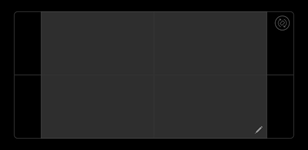
스크린 미러링으로 전환하기
갤럭시 노트9의 화면의 내용과 동일한 화면이 연결된 TV나 모니터 화면에 보여집니다.
HDMI 어댑터
HDMI 어댑터나 멀티 포트 어댑터를 사용하여 외부 화면에 연결할 수 있습니다.
멀티 포트 어탭터
HDMI 어댑터
- 1. 갤럭시 노트9을 어댑터에 연결하세요.
- 2. 어댑터를 TV나 모니터에 연결하세요.
연결하면 두가지 선택 화면이 보여집니다.
Samsung DeX 시작하기
TV나 모니터가 연결되면, 노트9의 화면이 꺼지고 데스크탑 모드가 나타납니다.
스마트폰의 화면을 터치패드로 사용할 수 있습니다.
덱스 패드
- 1. 덱스패드에 충전기를 연결하세요.
케이블을 DeX Pad의 HDMI 포트에 연결한 후 다른 한쪽을 TV나 모니터의 HDMI 포트에 연결하세요.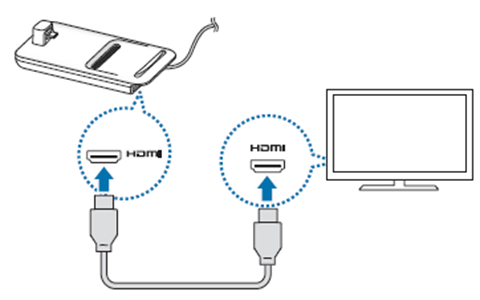
- 2. DeX Pad의 모바일기기 연결잭(USB Type-C)에 스마트폰의 외부 커넥터 연결잭을 꽂으세요.
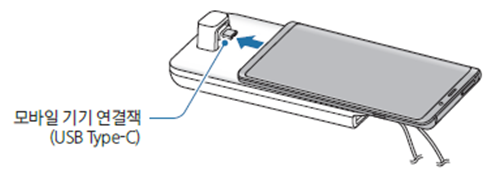
주의 : 스마트폰을 수평으로 꽂지 않으면 DeX Pad나 스마트폰이 손상될 수 있습니다.